Pataisymas: „Roblox“ nepavyko atsisiųsti arba pritaikyti svarbių nustatymų klaidos
Šiame straipsnyje bandysime išspręsti klaidą „Nepavyko atsisiųsti arba pritaikyti svarbių nustatymų“, su kuria Roblox žaidėjai susiduria paleidę žaidimą.

Roblox žaidėjams apribota prieiga prie žaidimo paleidus žaidimą, įvykus klaidai „Nepavyko atsisiųsti arba pritaikyti svarbių nustatymų, patikrinkite interneto ryšį“ ir „HttpError: Timedout“. Jei susiduriate su tokia problema, galite rasti sprendimą vadovaudamiesi toliau pateiktais pasiūlymais.
- Ko „Roblox“ nepavyko atsisiųsti arba pritaikyti svarbių nustatymų?
- Kaip ištaisyti „Roblox“ nepavyko atsisiųsti arba pritaikyti svarbių nustatymų klaidos
Ko „Roblox“ nepavyko atsisiųsti arba pritaikyti svarbių nustatymų?
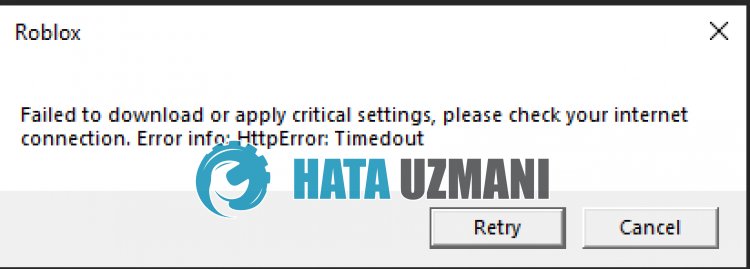
„Roblox“ klaida „Nepavyko atsisiųsti arba pritaikyti svarbių nustatymų, patikrinkite interneto ryšį“ gali atsirasti dėl nestabilaus interneto veikimo.
Be to, dėl Roblox talpyklos pažeidimo ar sugadinimo susidursite su įvairiomis tokiomis klaidomis.
Žinoma, galite susidurti su tokia klaida ne tik dėl šio klausimo, bet ir dėl daugelio problemų.
Dėl to pateiksime keletą pasiūlymų ir informacijos, kaip ištaisyti Roblox klaidą „Nepavyko atsisiųsti arba pritaikyti svarbių nustatymų“.
Kaip pataisyti „Roblox“, kurio nepavyko atsisiųsti arba pritaikyti svarbių nustatymų klaidą
Jei norite ištaisyti šią klaidą, galite rasti problemos sprendimą vadovaudamiesi toliau pateiktais pasiūlymais.
1-) Iš naujo paleiskite kompiuterį
Iš naujo paleidus kompiuterį galima išspręsti įvairias galimas klaidas.
Kad ir kaip paprastai atrodytų šis pasiūlymas, pirmiausia iš naujo paleiskite kompiuterį ir paleiskite „Roblox“ žaidimą, kad pamatytumėte, ar problema išlieka.
2-) Išjungti naršyklės saugos nustatymą
Įjungę naršyklės saugą galėsite leisti pasiekti daugybę ryšių.
Todėl saugumo sumetimais naršyklė gali užblokuoti bet kurią svetainę fone.
Kad ištaisytume šią klaidą, galime patikrinti, ar problema išlieka, išjungę naršyklės saugą.
- Atidarykite naršyklę ir eikite į nustatymų meniu.
- Meniu atidarykime meniu Privatumas ir sauga.
- Eikime į meniu „Sauga“ ir pažymėkite parinktį „Be apsaugos“.
Po šio proceso galite patikrinti, ar problema išlieka.
3-) Išvalyti Roblox laikinosios talpyklos failą
Dėl Roblox laikinosios talpyklos failo klaidos ar sugadinimo galime susidurti su įvairiomis tokiomis problemomis.
Dėl to galime pašalinti problemą išvalę laikinosios talpyklos failus.
- Paieškos pradžios ekrane įveskite Vykdyti ir atidarykite jį.
- Įveskite „%localappdata%“ naujame atsidariusiame lange ir paleiskite jį.
- Po to atidarykite aplanką Temp ir ištrinkite aplanką Roblox.
Ištrynę aplanką paleiskite Roblox žaidimą ir patikrinkite, ar problema išlieka.
4-) Išvalykite naršyklės Roblox talpyklą
Naršyklės „Roblox“ laikinojoje talpykloje esantys failai gali būti problemiški arba neteisingai įkelti.
Norėdami išspręsti šią problemą, galime ją pašalinti išvalę naršyklės talpyklą.
- Pirmiausia pasiekite „Roblox“ puslapį.
- Dešiniuoju pelės mygtuku spustelėkite puslapį, kurį pasiekėme, ir bakstelėkite Tikrinti.
- Atidariusiame skydelyje spustelėkite Programa.
- Tada kairėje spustelėkite „Saugykla“.
- Baigę šį procesą slinkite žemyn skydeliu dešinėje ir spustelėkite mygtuką Išvalyti svetainės duomenis.
Atlikę šią operaciją galite patikrinti, ar problema išlieka.
5-) Keisti DNS serverį
Dns serverio problema gali sukelti įvairių ryšio problemų, tokių kaip ši.
Taigi, pakeitę DNS serverį, galite išsaugoti numatytąjį Google DNS serverį ir išspręsti problemą.
- Paieškos pradžios ekrane įveskite „Valdymo skydas“ ir atidarykite jį.
- Atidariusiame ekrane spustelėkite parinktį Tinklas ir internetas.
- Tada spustelėkite Tinklo ir bendrinimo centras.
- Atidariusiame naujame ekrane spustelėkite parinktį šalia „Nuorodos“.
- Tada spustelėkite „Ypatybės“ ir dukart spustelėkite „Internet Protocol Version 4 (TCP\IPv4)“.
- Užregistruokite „Google“ DNS serverį, kurį palikome toliau.
- Pageidaujamas DNS serveris: 8.8.8.8
- Kitas DNS serveris: 8.8.4.4
Tai atlikę spustelėkite mygtuką Gerai ir pereikite prie kito pasiūlymo.
6-) Išvalykite interneto talpyklą
Interneto talpyklos išvalymas gali padėti išvengti daugelio ryšio problemų.
Taigi galite išvalyti interneto talpyklą naudodami komandų eilutę.
- Paieškos pradžios ekrane įveskite cmd ir paleiskite komandų eilutę kaip administratorius.
- Įklijuokite šiuos kodus į atsidariusį komandų eilutės langą ir paspauskite Enter.
- ipconfig/atnaujinti
- ipconfig /flushdns
- netsh int ipv4 nustatymas iš naujo
- netsh int ipv6 nustatymas iš naujo
- netsh winhttp iš naujo nustatyti tarpinį serverį
- netsh winsock nustatymas iš naujo
- ipconfig /registerdns
Sėkmingai užbaigę, iš naujo paleiskite kompiuterį ir patikrinkite, ar problema išlieka.
7-) Iš naujo įdiekite Roblox
Jei nė vienas iš šių veiksmų nėra jūsų sprendimas, galite išspręsti problemą iš naujo įdiegę „Roblox“.
- Pirmiausia paieškos pradžios ekrane įveskite Vykdyti.
- Tada įveskite „%localappdata%“ ir paspauskite „Enter“.
- Atidariusiame ekrane ištrinkite aplanką Roblox.
Ištrynę eikite į Roblox.com svetainę ir pasirinkite žaidimą, kurį norite žaisti, ir spustelėkite paleidimo mygtuką.
Atidariusiame ekrane esančiame pranešime spustelėkite Atšaukti.
Tada spustelėkite mygtuką Atsisiųsti ir įdiegti Roblox.

Paleiskite atsisiųstą failą ir palaukite, kol Roblox bus įdiegtas.
Įdiegę Roblox galite patikrinti, ar problema išlieka.
8-) Gaukite Roblox iš Microsoft Store
Jei neatsisiuntėte Roblox žaidimo iš Microsoft Store, galite pašalinti problemą atsisiųsdami Roblox žaidimą iš Microsoft Store.
Jei norite atsisiųsti Roblox žaidimą iš „Microsoft Store“, galite atlikti toliau nurodytus veiksmus.
- Paieškos pradžios ekrane įveskite „Microsoft Store“ ir atidarykite jį.
- Ieškokite „Microsoft Store“ programos paieškos ekrane įvesdami „Roblox“.
- Baigę šį procesą spustelėkite mygtuką „Gauti“, esantį šalia „Roblox“ žaidimo ir atsisiųskite.
Kai atsisiuntimas bus baigtas, galite paleisti Roblox žaidimą ir patikrinti, ar problema išlieka.
![Kaip ištaisyti „YouTube“ serverio [400] klaidą?](https://www.hatauzmani.com/uploads/images/202403/image_380x226_65f1745c66570.jpg)
















